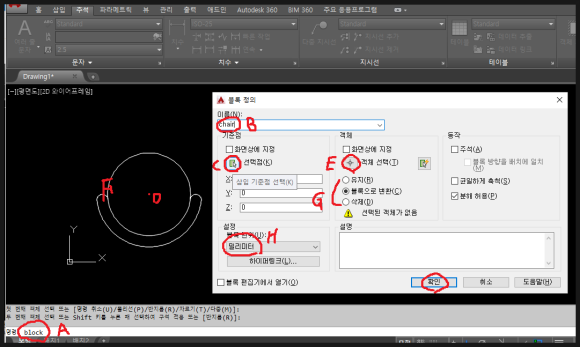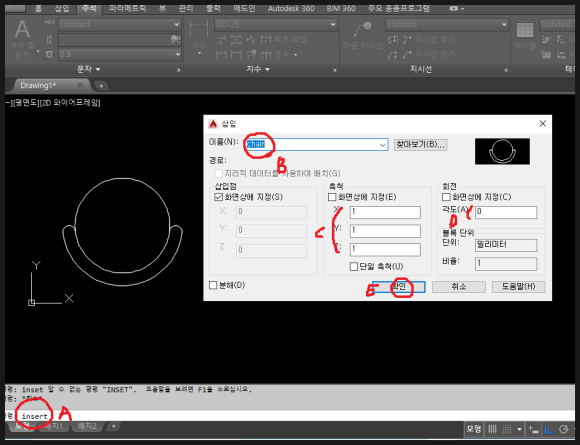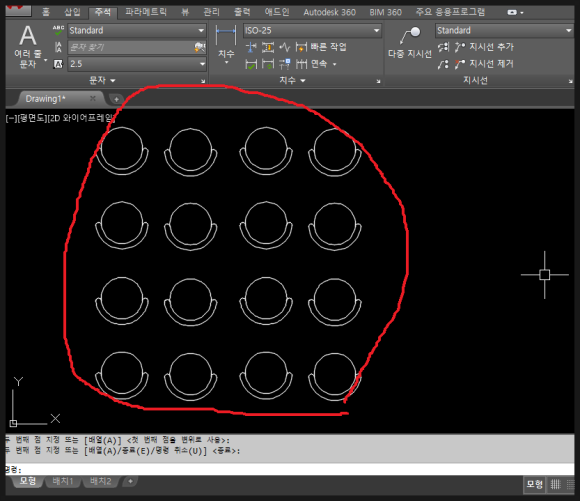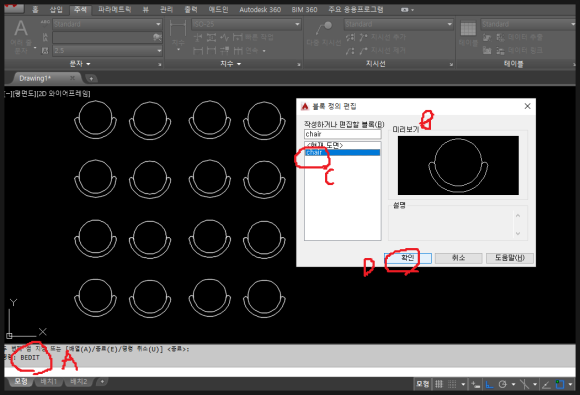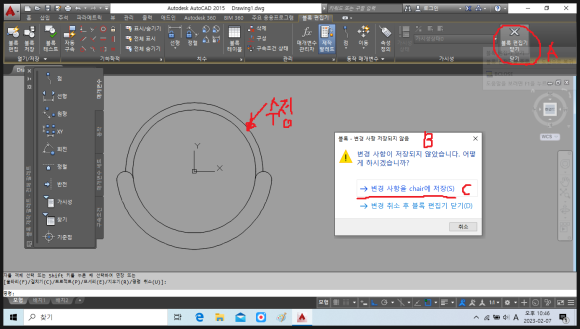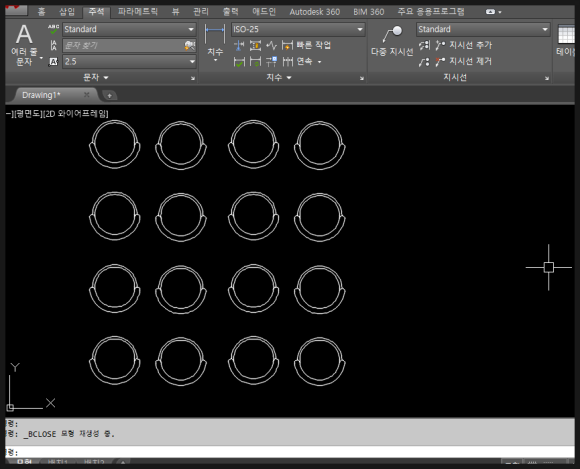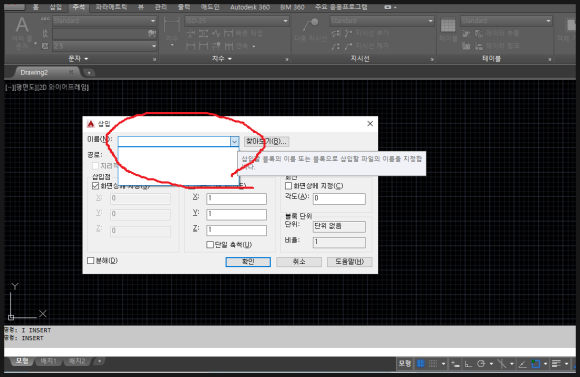|
| 구독신청~ 알림설정~ 좋아요. 감사합니다. |
오늘은 이전에 포스팅했던 오토캐드
BLOCK(블록)사용법에 이어 WBLOCK의
사용법에 대해 알아봅니다.
오토캐드에서는 블럭이 두가지 종류가
있습니다. BLOCK이 있고 WBLOCK이
있는데 BLOCK는 지정후 현재 도면 에서만
사용가능하고 WBLOCK는하나의 파일처럼
저장이되어 언제든지 재사용 가능 합니다.
저장매체 즉 가장 보편적인 USB에
도면 작도에 필요한 데이터들을 보관해
두었다가 필요시에 언제든지 사용가능
합니다.지난 BLOCK포스팅에 이어 오늘은
WBLOCK에 대해서 알아보겠습니다.
먼저 BLOCK(블록)과 마찬가지로 캐드에서
블럭으로 사용될 개체를 만듭니다.
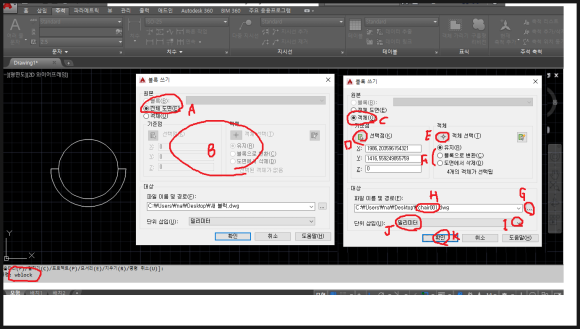
오토캐드 BLOCK(블록) 만들때와 같은 예를
들어 보겠습니다. 위의 그림처럼 원형의자
모양을 만듭니다.
물론 블록으로 만들 개체는 실제크기로
만듭니다. 명령어 입력창에 WBLOCK명령을
주고 엔터를 치면 블록정의 창이 뜹니다.
위 그림에서보면(A)부분의 전체도면과 (C)부분
의 개체가 있는데 (A)부분의 전체도면을 선택
하면 (B)부분이 모두 비활성화 된것을 알수
있습니다. 즉 블럭요소 뿐만아니라 도면 전체가
저장되므로 우리는 (C)부분의 객체를 선택
합니다. 그리고 선택점옆(D)부분을 클릭해
블록으로 사용될 개체가 도면에 삽입될 기준점
을 클릭해줍니다.
그리고 객체 선택부분(E)부분을 클릭해 도면의
의자를 모두 선택합니다.
(F)부분은 아무거나 선택해도 됩니다.
유지는 개체 현상태를 유지한단 의미이고
블럭으로 변환은 선택한 개체를 블록 즉
하나의 덩어리로 만든다는 의미이며
도면에서삭제는 블록으로 생성됨과 동시에
현재 도면에서 삭제한단 의미 입니다.
따라서 어떤것을 선택하든 관계 없습니다.
그리고(G)부분을 클릭해 블록을 저장할 위치를
지정해 주고 그곳에 파일이름을 주어 저장
합니다.물론 (I)부분을 클릭해 단위는 반드시
밀리미터(J)로 바꾸어 줍니다.
여기서는 파일이름을 CHAIR001로
주었습니다. 영문 이름을 줍니다.
오토캐드에서는 이름이나 기타 입력은
보통 한글도 가능하나 되도록이면 영문으로
하시는걸 추천합니다. 그리고 확인을 누르면
블록만들기가 완성됩니다.
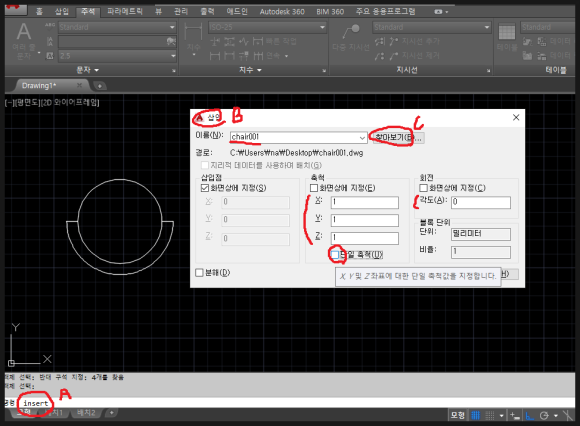
이렇게 블록으로 생성후 명령어 입력창에
INSERT명령을 입력 후 엔터치면 삽입창이
뜹니다. 말그대로 INSERT명령은 생성한
블록요소를 현재도면으로 삽입하는 명령어
입니다.여기서 찾아보기(C)를 클릭해서
블록파일이 저장된 곳으로 이동해 파일을
찾으면 됩니다. 여기서는 위에서 저장한
CHAIR001파일을 찾았습니다.
블록 생성시 크기를 실제크기로 했기
때문에 특별한 경우가 없는 이상 축척과
각도값도 그대로 두고 확인(E)을 클릭
합니다. 물론 크기와 각도가 변화 되어
있으면 값을 주시면 됩니다.
그러면 화면에 블록요소를 삽입해 사용
가능 합니다. 반복적으로 사용 가능합니다.
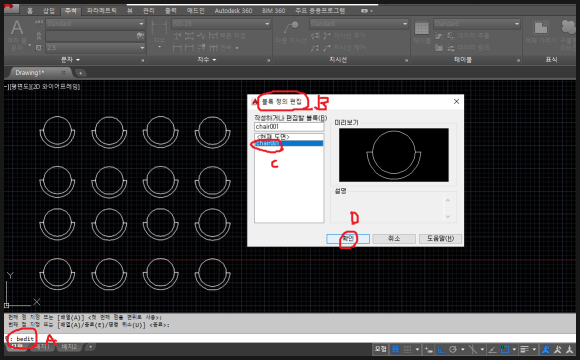
위 그림처럼 여러개를 INSERT해도 되고
또는 하나의 블록을 INSERT한 다음 복사
또는 배열을 이용해 작업가능 합니다.
위의 그림처럼 배치가 된 경우 의자 모양을
바꾸고자 한다면 개체가 많을경우 많은
시간이 걸리겠죠. 그런데 블록의 경우 쉽게
바꿀수가 있습니다.
즉 만들어진 블록을 편집하는 명령어가
바로 BEDIT입니다. 명령어 입력창에
BEDIT(A)명령을 주고 엔터를 치면
위 그림과 같이 블록정의편집창(B)이
뜹니다. 여기서 편집할 블럭(CHAIR001)을
선택하고 확인(D)를 클릭합니다.
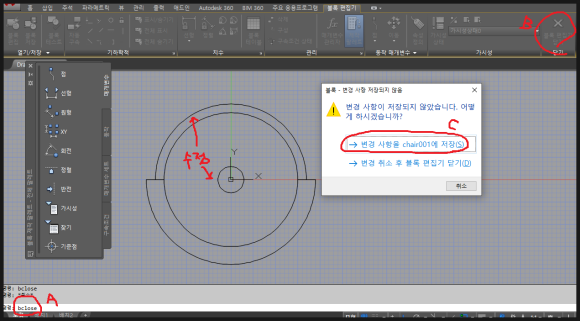
그러면 위와같이 화면이 바뀌는데 여기서
의자모양을 편집,수정한후 리본메뉴의
우측상단에 블록편집기닫기(B)를 클릭
하거나 명령어로는 명령어입력창에
BCLOSE를 입력하면 됩니다.
그러면 블록요소가 편집되어 바뀌었기
때문에 변경사항 저장할지를 묻는 창(D)이
뜹니다. 여기서
변경사항을 CHAIR001 에 저장(C)부분을
클릭합니다.

그러면 위와 같이 블록요소 모두가 일괄적
으로 수정된 것을 알수 있습니다.
이렇듯이 블록을 사용해서 도면 작업을
하게 되면 추후 수정이 쉬어집니다.
추주에 다른도면 작도시 의자모양이
필요할때 언제든지 INSERT명령으로
저장된 폴더를 찾아 삽입할수 있습니다,
이처럼 WBLOCK는 일반BLOCK과 달리
파일이름과 확장자가 주어져 저장되므로
언제든지 파일을 삭제하지 않는이상
반복적으로 사용가능합니다. 보통 설계
하시는 분들은 필요한 블록심볼들을 많이
가지고 계시죠. 따라서 항상 새로 작도
하는것이 아니고 필요시 가져다 사용하면
시간적으로 많이 절약되겠죠.
이렇게 이전포스팅의 BLOCK과 이번에
포스팅한 WBLOCK을 살펴보시면 이제
차이점을 이해하셨으리라 생각됩니다.
아래 동영상을 보시면 좀더 쉽게 이해
하실수 있을겁니다.